
iCloud の iMessages は Messages アプリの機能で、iCloud を介してすべての iMessages を同じ Apple ID を使用する他のデバイスに同期できるようにし、そのプロセスで他のいくつかの優れた利点を提供します。 iPhone、iPad、Mac での iMessage の動作はすでに同じだと思っていたかもしれませんが、実際にはそうではないことがわかりました。代わりに、iCloud のメッセージは iOS 11.4 以降で利用できる新機能です。
この記事では、iCloud のメッセージとは何かを説明し、iPhone または iPad でこの機能を有効にする方法を示します。
iCloud のメッセージとは
iCloud のメッセージとは何か、どのように機能するのか疑問に思われるかもしれません。 Apple によると、iOS 11.4 システム ソフトウェアのリリース ノートによると、iCloud のメッセージは次のことを行います。
– メッセージ、写真、その他のメッセージの添付ファイルを iCloud に保存し、デバイスのストレージ容量を解放する可能性があります
– 同じ iMessage アカウントで新しいデバイスにサインインすると、以前のすべてのメッセージが新しいデバイスに表示されます
– また、1 つのデバイスからメッセージまたは会話を削除すると、同じ Apple ID を使用している他のデバイスからも削除されます。
これがすべて魅力的に聞こえる場合は、iOS デバイスでこの機能を有効にする方法を次に示します。
iOS で iCloud のメッセージを有効にする方法
iCloud の iMessages をデバイスの設定オプションとして使用するには、iOS 11.4 (またはそれ以降) を実行している必要があります。まだ更新していない場合は、先に進む前に更新してください。
<オール>
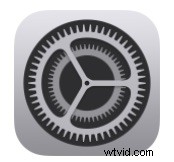
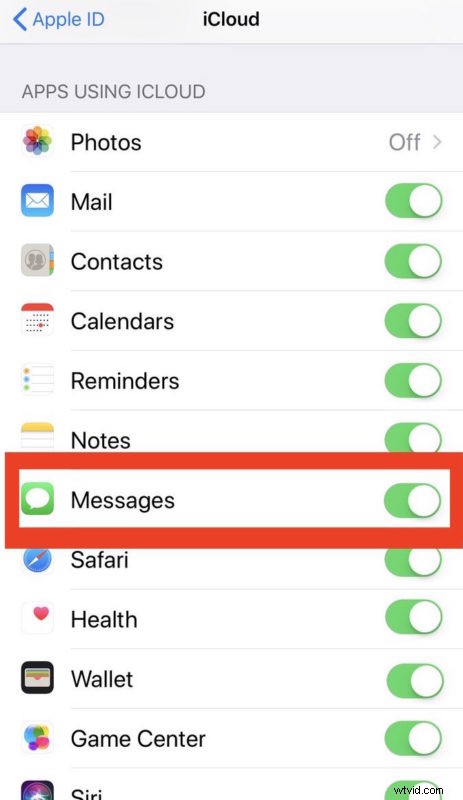
iCloud のメッセージを有効にしたので、メッセージは iCloud サーバーと iMessages を使用してさまざまなデバイス間でアップロードおよび送信されます。
iPhone または iPad で iCloud のメッセージを使用するには、iOS 11.4 以降がインストールされている必要があり、Mac の場合は macOS High Sierra 10.13.5 以降がインストールされている必要があります。 Mac ユーザーは、これらの手順で iCloud のメッセージを有効にできます。iOS と同様に、手動で有効にしないと、この機能はデフォルトで有効になりません。どちらのシステム ソフトウェアの以前のバージョンもこの機能をサポートしていません。
まだ様子がわかりませんが、iCloud で iMessages を有効にすると、iPhone や iPad デバイスでメッセージが正しく表示されない問題が恒久的に修正されることを願っています。この問題は、さまざまなバージョンの iOS でランダムに発生するようです。
* はい。現在、iOS 設定アプリで自分の名前をタップすることで、iCloud 設定にアクセスできます。
iCloud でメッセージを有効にしましたか?これまでのところどう思いますか?以下のコメントで、iCloud の iMessages に関するご意見をお聞かせください!
